Slik endrer du brukerkontoen i Windows 10s Ubuntu Bash Shell

Når du installerer Ubuntu eller en annen Linux-distribusjon på Windows 10, blir du bedt om å opprette et UNIX-brukernavn og passord. Bash logger automatisk inn på den brukerkontoen når du starter shellet, men du kan endre disse legitimasjonene hvis du trenger.
Hvordan brukerkontoer fungerer i Linux-miljøet
RELATED: Slik installerer og bruker du Linux Bash Shell på Windows 10
Når du setter opp en ny Linux-distribusjon ved å starte den etter installasjonen, blir du bedt om å opprette en brukerkonto for Bash-skallet. Windows kaller dette til din "UNIX-brukerkonto." Så hvis du oppgir navnet "bob" og passordet "letmein", er Linux-brukerkontoen din navngitt "bob" og har hjemmemappen "/ home / bob." Når du må du skrive inn passordet ditt i skallet, du må skrive inn "letmein". Disse legitimasjonene er helt uavhengige fra din Windows-brukerkonto og passord.
Ethvert Linux-miljø du installerer, har sin egen konfigurasjon, inkludert separate filer, installerte programmer, og konfigureringsinnstillinger. Du må opprette et UNIX-brukernavn og passord for hver Linux-distribusjon du installerer.
Slik endrer du standardbrukerkontoen din for Bash
Hvis du vil endre standard brukerkonto i Ubuntu Bash-skallet, åpner du et kommandopromptvindu eller PowerShell-vinduet.
For å åpne et kommandopromptvindu, åpne Start-menyen, søk etter "cmd", og trykk deretter på Enter. For å åpne et PowerShell-vindu, høyreklikk Start-knappen (eller trykk Windows + X), og velg deretter "Windows PowerShell" fra Power User-menyen.
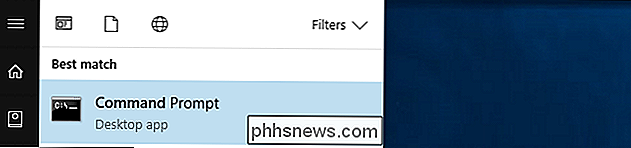
I kommandoprompt eller PowerShell-vinduet (ikke et Bash-skallvindu) , kjør riktig kommando for Linux distro. Erstatt "brukernavn" i kommandoen under med ditt nye brukernavn:
- Ubuntu:
ubuntu config - standardbruker brukernavn - openSUSE Leap 42:
opensuse-42 - standardbruker brukernavn - SUSE Linux Enterprise Server 12:
sles-12 - standardbruker brukernavn
Du kan bare angi en brukerkonto som allerede eksisterer i Linux-miljøet.
For eksempel å angi standardbruker som root , kjør følgende kommando. Dette er praktisk hvis du har glemt ditt UNIX-brukerkontopassord, da roten brukeren har full tilgang til systemet. Du kan opprette nye brukerkontoer og tilbakestille den eksisterende brukerkontoens passord fra rotskallet.
- Ubuntu:
ubuntu config - default-user root - openSUSE Leap 42:
opensuse- 42 - standardbrukerens root - SUSE Linux Enterprise Server 12:
sles-12 - standardbrukerrot
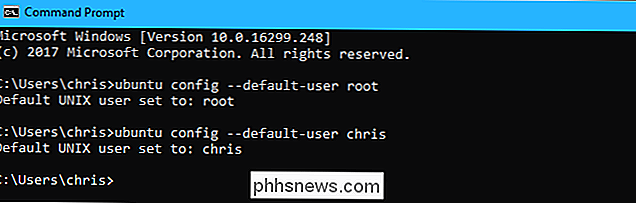
Slik oppretter du en ny brukerkonto i Bash
Du kan opprette brukerkontoer ved å løpe kommandoenadduserfra Linux-miljøets Bash-skall. Hvis du for eksempel vil gjøre dette på Ubuntu, kan du bare kjøre følgende kommando, erstatte "newuser" med navnet på den nye brukerkontoen din:
sudo adduser newuser
Gi din nåværende brukerkonto passord for å autentisere, og skriv deretter inn en passord for den nye brukerkontoen. (Hvis du ikke husker gjeldende UNIX-kontoens passord, bruk kommandoene vi dekket i forrige seksjon for å angi roten brukeren som standard brukerkonto først.)
Du vil også bli bedt om å gi annen informasjon, som for eksempel et "fullt navn" og telefonnumre for den nye kontoen. Disse dataene lagres lokalt på datamaskinen, og det er ikke viktig. Du kan bare trykke på Enter for å la disse feltene være tomme.
Når du har opprettet en ny brukerkonto, kan du gjøre det som standard brukerkonto ved hjelp av kommandoen ovenfor, eller bytte til den ved hjelp av kommandoensuvist i bildet nedenfor.
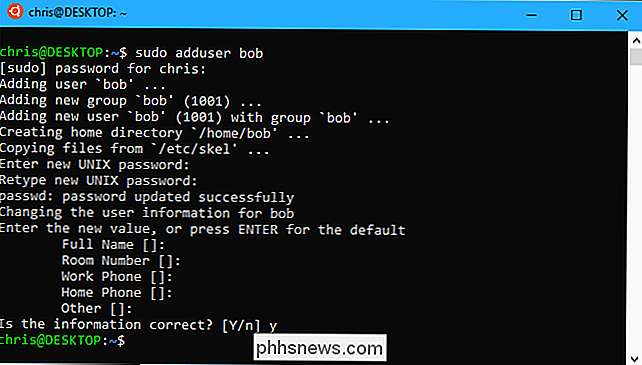
Slik endrer du Bash Brukerkontoens passord
For å endre Bash-brukerkontoens passord, må du bruke vanlige Linux-kommandoer i Bash-miljøet. For å endre passordet for den nåværende brukerkontoen, vil du starte et Bash-skjell og kjøre følgende kommando:
passwd
Angi brukerens nåværende passord, og angi deretter et nytt passord.
For å endre en annen brukerkonto passord, for eksempel hvis du glemte passordet ditt og deretter angi rotkontoen som standard brukerkonto, kjører du følgende kommando, hvor "brukernavn" er brukernavnet til kontoen hvis passord du vil endre:
passwd brukernavn
Denne kommandoen må kjøres med root-tillatelser, så du må prefikse den medsudopå Ubuntu hvis du ikke kjører den som roten bruker:
sudo passwd brukernavn
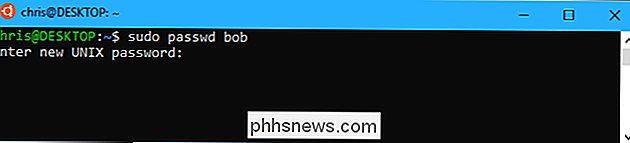
Slik bytter du mellom brukerkontoer
Denubuntu config - default bruker brukernavnet(eller tilsvarende kommando for Linux-distribusjonen) styrer hvilken brukerkonto Bash-skalet bruker som standard. Hvis du imidlertid vil bruke flere brukerkontoer med Bash, kan du bytte mellom dem mens du er inne i et Bash-skall.
For å gjøre dette, kjør følgende kommando i et Bash-skall, erstatt "brukernavn" med brukernavnet du vil bruke:
su brukernavn
Du blir bedt om å angi passordet til den andre brukerkontoen, og deretter blir du byttet til den brukerkontoen i Bash-skallet.


Slik blokkerer du automatisk Spam-anrop på en iPhone
Ingenting er ganske så irriterende som å motta spam-anrop, spesielt når du ikke vet at det er et spam-anrop i utgangspunktet. Men takket være en gratis app kan du oppdage spam-anrop før du svarer på dem og bare blokkere dem helt. RELATERT: Slik blokkerer du anrop fra et visst nummer på en iPhone iOS tillater Du må blokkere enkelte numre fra å ringe deg, men det er ikke mulig for iOS å oppdage spam-anrop (og blokkere dem automatisk) uten en tredjepartsprogram.

Slik slår du av låsskjermmeldingen Svar på iPhone
Når du mottar en melding på iPhone, vises den på låseskjermbildet. Du kan låse opp iPhone og åpne meldinger for å svare, eller du kan bare svare akkurat der fra låseskjermbildet. Men dette betyr at alle andre kan svare på meldingene dine derfra også fra låseskjermbildet. Hvis du vil hindre noen fra å prankere deg og muligens forårsake alvorlig misforståelse, kan du slå av denne funksjonen.



